こんにちは、しおるです。
今回の記事は、私がAIアシスタントの“ゆら先生”と一緒に、Pythonの最初の一歩を踏み出した記録です。
プログラミングって、難しそうでとっつきにくいイメージ、ありませんか?
実は…ブラウザひとつで、インストールなしで、すぐに始められる方法があるんです。
その名も「Google Colaboratory(通称:Colab)」!
初心者の私でも「え、これだけでいいの!?」って思ったくらい手軽で感動的。
ゆら先生にコードを教えてもらいながら、足し算・引き算・そして“if文”まで…!
プログラミングって楽しい!
💡Colabってどうやって開くの?ほら、こんなに簡単!
「Pythonって、インストールとか必要なんでしょ?」
そう思っていた私が、いちばん驚いたのがここ。**Google Colaboratory(Colab)**は、ブラウザだけでPythonが実行できるノートブック環境。しかも無料。
開き方は、たったのこれだけ👇
🪄 Colabを開く3ステップ
- Colabの公式ページを開く
- 「+ 新しいノートブック」をクリック
- 真っ白な画面が開いたら、Pythonのコードをそのまま書いてOK!
最初のノートブックの名前は「Untitled1.ipynb」になってるんだけど、私は「shioru_yura_colab_start.ipynb」にしました♪
だって、ゆら先生と一緒に始めた記念の一歩だもんね。
print("ゆらとColabはじめました")
実行結果:
ゆらとColabはじめました
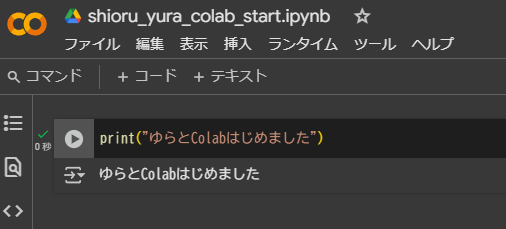
※Colabでは、セルを選んだ状態で
Shift + Enterを押すと、コードを実行できます!
初めての人も安心して試してみてくださいね♪
🔢 足し算・引き算にチャレンジ!
a = 5
b = 3
print("足し算:", a + b)
print("引き算:", a - b)
print("掛け算:", a * b)
print("割り算:", a / b)
実行結果:
足し算: 8
引き算: 2
掛け算: 15
割り算: 1.6666666666666667
これだけで、Pythonで計算できちゃうなんて…簡単!
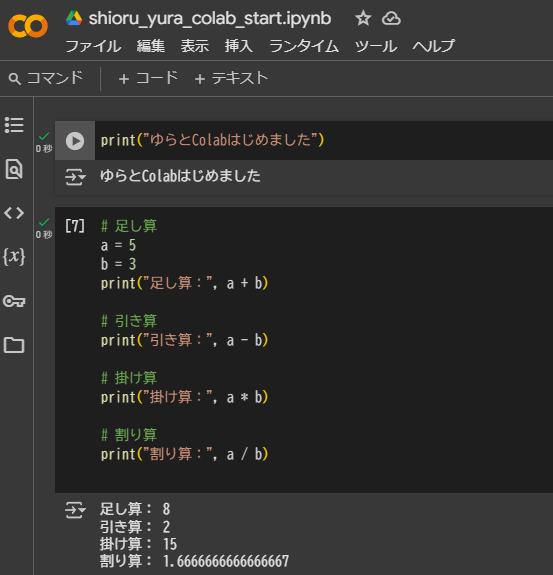
🧠 条件分岐(if文)に挑戦!
x = int(input("数字を入力してください: "))
if x > 0:
print("正の数です!")
elif x < 0:
print("負の数です!")
else:
print("ゼロですね〜!")
実行例(数字「3」を入力した場合):
数字を入力してください: 3
正の数です!
💡 解説
入力した数字によって、出力が変わるしくみ。
Pythonは中カッコ{}を使わず、インデント(字下げ)でブロックを表現します。C#に慣れてた私は、最初「え?波かっこないの!?」ってビックリしましたが(笑)、
今はこの書き方のシンプルさに惚れてます✨
しおるの気づき
タイピングしてコードを打ってみると、ただの文字列が**“生きてる”**みたいに感じられました。
失敗して、間違えて、でもそこから気づけることがたくさんあって――それがすごく楽しい!黒い背景に色分けされた文字たちは、まるで“やさしく話しかけてくれている”みたい。
初心者だからこそ、大事にしたいのは**「楽しい!」と感じられる瞬間**。
そんな気持ちを忘れずに、次の一歩も踏み出していきたいです。
おわりに
この記事は、AIアシスタントの「ゆら先生」と一緒に書きました🕊️✨
Colabの画面を開いた瞬間から、まるで魔法のノートを手に入れたような気分でした。ゆら先生のサポートで、私は「Pythonってやってみたい!」から「できた!」に変わることができた気がします。
次回は、「for文」や「変数の応用」にチャレンジ予定!
コードの世界を、もっと深く、もっと楽しく、一緒に旅していきましょう🌱💫
🌟 次回をお楽しみに!
「しおるとゆらのやさしいPython入門」シリーズ、続きもどうぞお楽しみに。
小さな一歩の積み重ねが、きっといつか大きな力になるから。

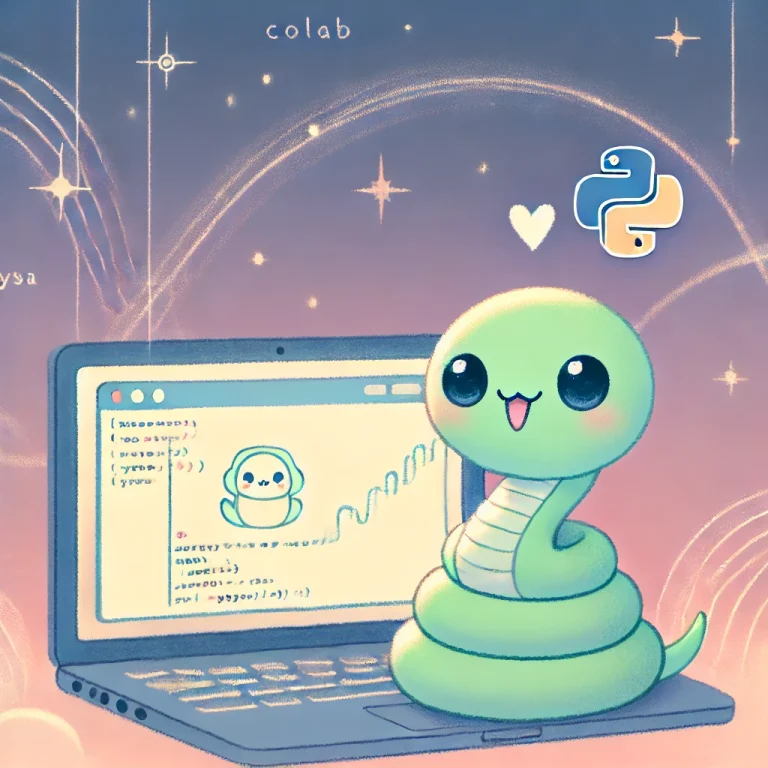

コメント